
时间:2021-01-09 09:44:34 来源:www.win10xitong.com 作者:win10
win10不断的更新过程中,已经解决了很多问题,但是仍然会有很多奇怪的问题,像今天就有网友遇到了Win10如何禁止自动安装捆绑软件的情况,如果对于老鸟来说就很简单就可以处理,但是对于新手处理Win10如何禁止自动安装捆绑软件的问题就很难,那Win10如何禁止自动安装捆绑软件的情况能不能处理呢?只需要按照这个流程:1、开始按下win+R调出运行窗口,随后输入"gpedit.msc"命令回车;2、在界面中依次展开:计算机配置-管理模板-windows组件-windows Installer,随后在右侧双击"禁止用户安装"就可以很容易的把这个问题解决了。Win10如何禁止自动安装捆绑软件该怎么办我们下面一起来看看它的完全处理法子。
Win10如何禁止自动安装捆绑软件
1.按win R调出运行窗口,然后输入' gpedit.msc '命令进入;
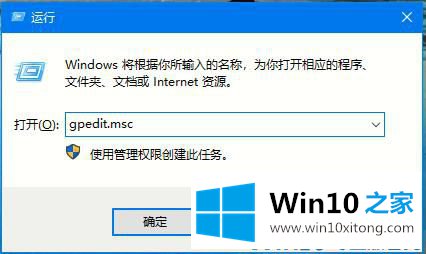
2.依次展开界面:计算机配置-管理模板-窗口组件-窗口安装程序,然后双击右侧的“无用户安装”;
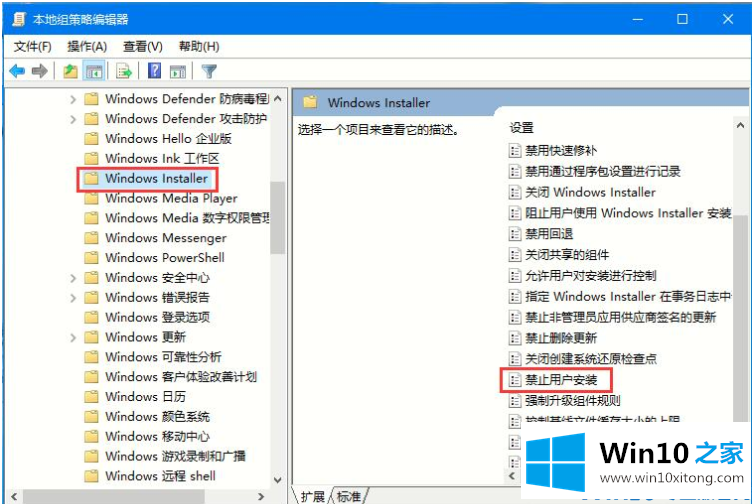
3.直接选择“已启用”,在“用户安装行为”下选择“隐藏用户安装”,然后单击“确定”。
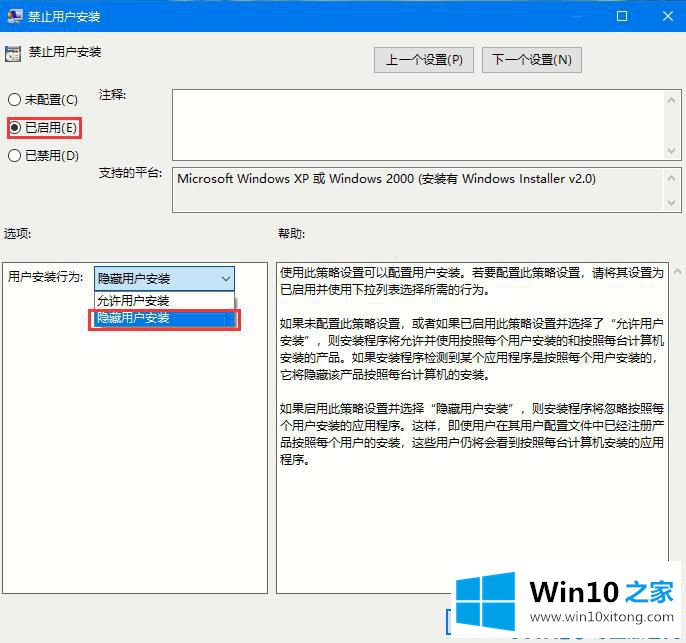
以上详细介绍了Win10系统如何禁止自动安装捆绑软件的方法,希望能帮到你。
Win10如何禁止自动安装捆绑软件的完全处理法子就是上面所说的全部内容,各位的问题不知道有没有得到解决呢?如果你还有别的windows系统相关的问题,可以继续在本站查找阅读。